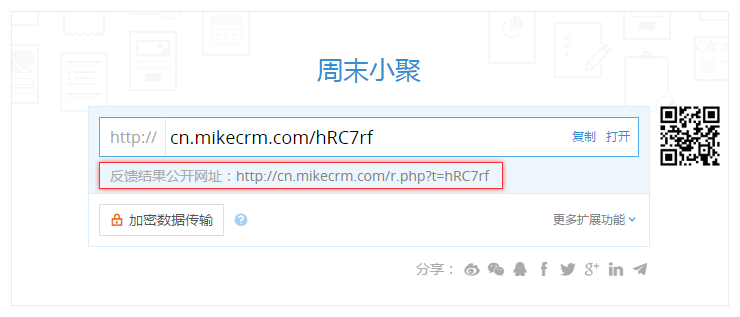大家或多或少都有过参与论坛或者微博的投票调查,一般都可以在投票后看到每一个选项的投票结果,这就是一个非常典型的“公开反馈结果”功能。其实公开反馈的应用场景有很多,除了公布投票结果,还可以作为留言墙、通讯录等方式使用。在麦客,你只需要几个勾选项就可以做到,非常简单,我们一起来看下吧~
如何开启
编辑表单时,在“提交后”环节勾选“公开反馈结果”,页面中央的展示区域就会多出“查看统计”和“查看数据”两个按钮。这其实也是填表人提交表单后会看到的页面效果。“查看统计”会显示有关选择题、评分题或者排序题的统计图,而“查看数据”会显示每个反馈的具体填写内容。如果你只希望公开其中一种形式,在右侧取消勾选“显示统计图表”或者“显示数据详情”即可。
此外,你还可以设置两种公开形式所要公开的具体题目有哪些。比如只希望公开某一道题的投票结果,或者你希望不要公开用户填写的姓名,手机号等隐私信息,都可以自己做主。不仅如此,你还可以对“查看数据”页面设置密码,只有有密码的人才能查看数据详情,很酷有没有^^
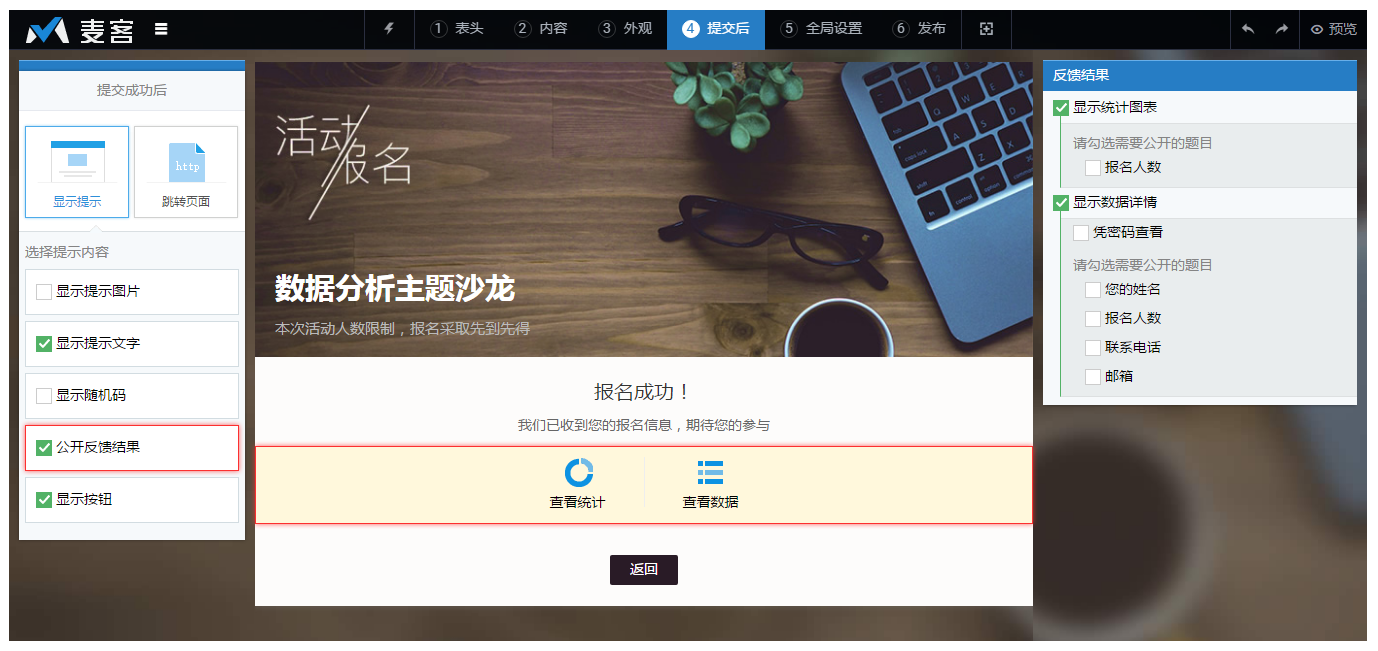
OK,还是通过3个“栗子”来告诉你这个功能可以怎么玩吧^_^
玩法一:投票即可见,大家说好才是真的好
不论是投票、评选还是做决定,查看统计结果常是刚需。公开统计图表就能让大家及时查看投票结果。
如果你的表单同时勾选了公开统计图表和公开反馈详情,在查看时可以直接切换~
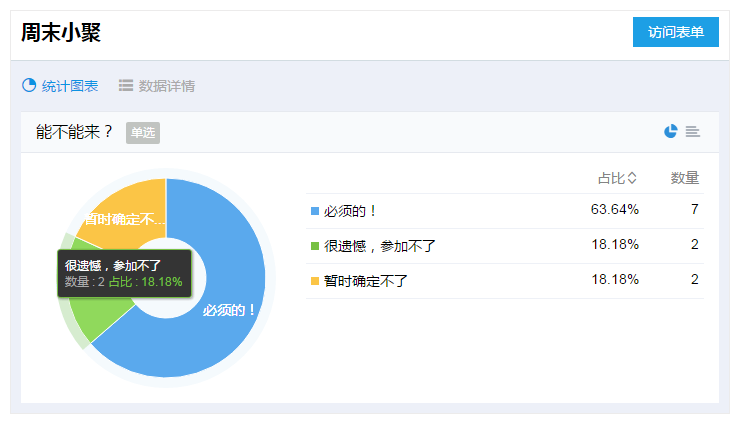
统计图表
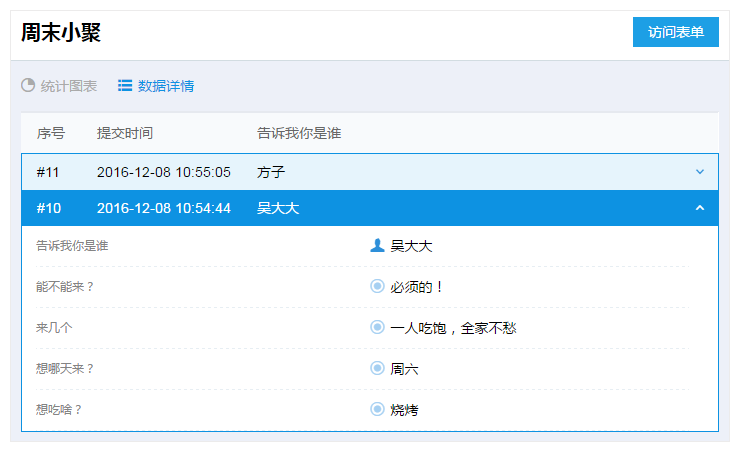
数据详情
玩法二:擦不掉的留言墙,调节气氛总是好的~
从上学时的同学录,到小店里的便利贴墙,到BBS的心情留言板,不管你现在年龄多大,“留言”的回忆总是美好。现在,用麦客的公开反馈结果功能也可以做一个在线留言墙。
只需一个极简单的表单,生成后,你可以把表单二维码贴到公司的任何地方,厕所、露台、盆栽前,这样同事们想到什么都能留言。没事也能翻看大家的留言,让公司气氛美好。
PS:如果你只希望制表人知道留言者是谁,还可以设置不要公开留言者姓名,啦啦啦~
比如这样:
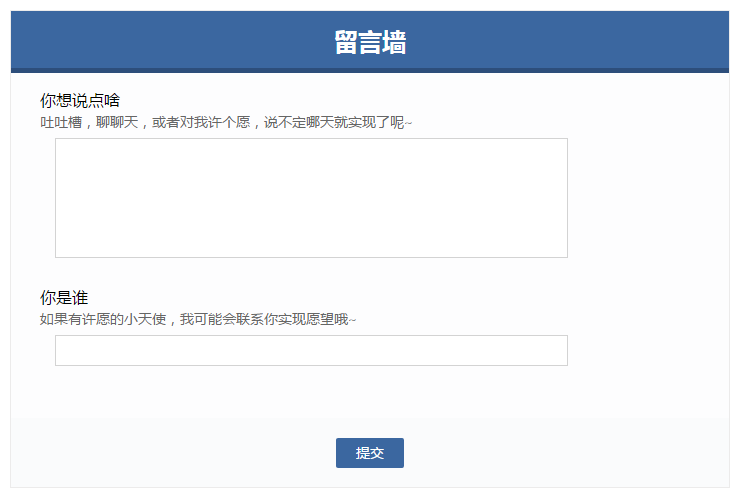
公开的反馈详情数据是这样
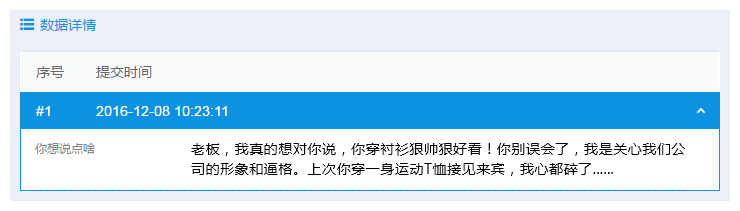
(敢跟老板这么说话,也是蛮拼的)
玩法三:小团体内部公开通讯录,拒做伸手党
不管是一个部门、一个社团还是说一个公司,一提通讯录就头痛。负责收集的同事要辛苦整理不说,发一个excel表给其他成员,大家也很痛苦要自己再手动录入到手机里。于是到了要联系方式的时候还是常做伸手党。
麦客的公开反馈结果功能用来做内部通讯录就再适合不过。
做一个收集大家信息的表单,如果是和个人信息有关的内容请一定要记得使用联系人组件哦。在“提交后”环节勾选“显示数据详情”,填完提交即可查看反馈详情。
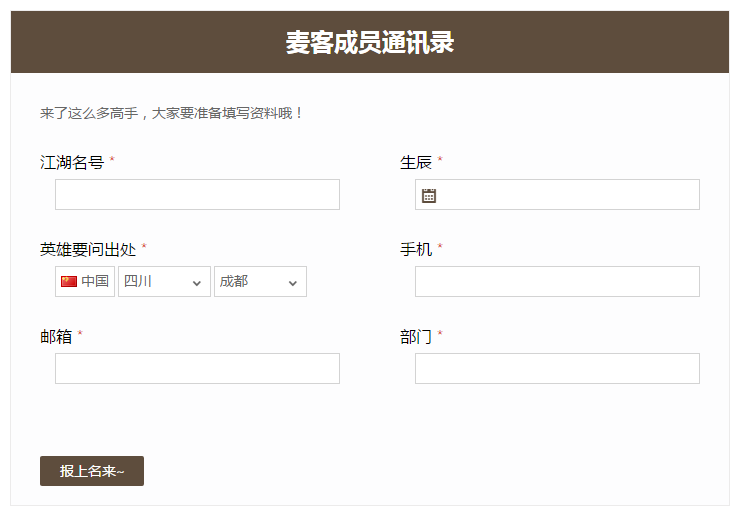
提交后长这样:
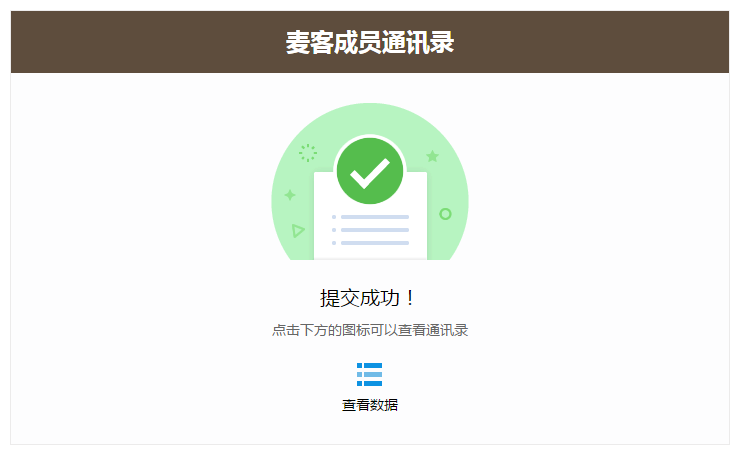
点击“查看数据”即可进入反馈详情页面。
详情页面会折叠呈现大家所填信息,除了固定显示的提交序号和提交时间以外,如果你使用了联系人组件中的“姓名”“手机”“邮箱”组件,麦客会按照“姓名”“手机”“邮箱”的先后顺序自动抓取这几个信息内容显示为概要,点击其中一条概要就会展开你允许公开的详细的填写内容。
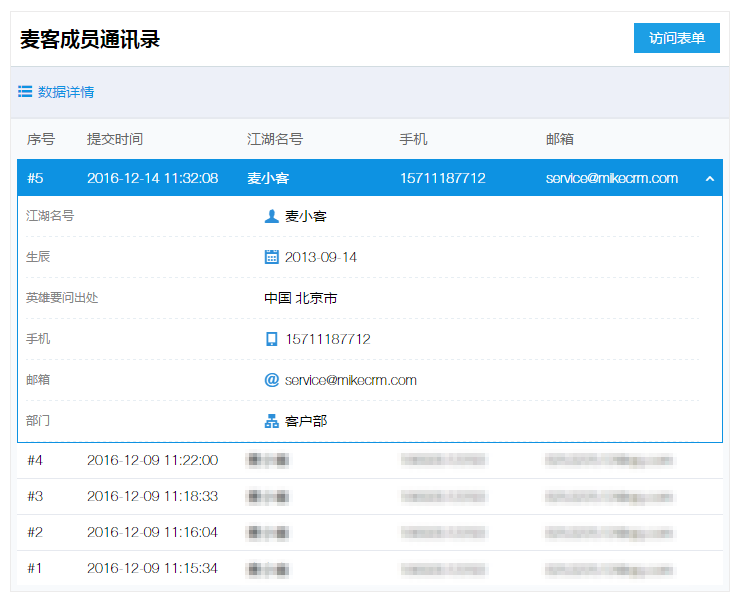
有时候,你可能并不希望任何一个知道你表单链接的人,都能看到所有的反馈详情。对于通讯录这种包含重要的隐私信息的表单反馈,你需要额外保护——设置一个表单反馈详情的访问密码吧!把密码告诉相关人员,其他非相关人士就无法查看大家的个人信息啦。
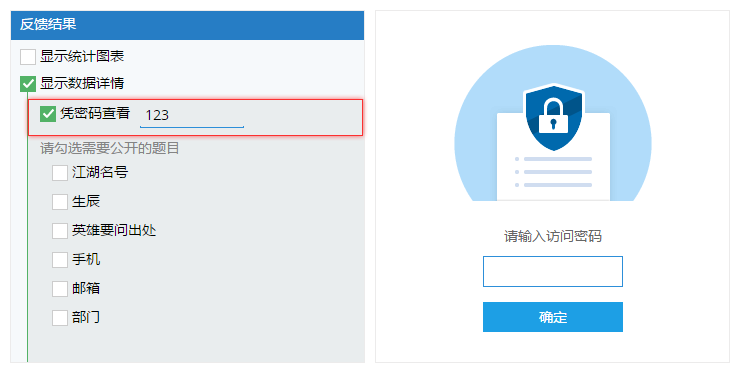
介绍了这么多玩法,那么问题来了,有时候可能需要先看到投票结果,再进行填表,或者只是想将公开数据详情的页面分享给其他人,不需要他进行填写,我怎么能直接得到这个公开结果的地址呢?
其实当你点击了“查看统计/数据”的按钮,跳转到公开反馈结果的页面时,这个页面本身也是一个新的网址链接,你可以直接复制该链接发给需要的人查看,或者将它公布在你的平台上,每次刷新该网页都能看到最新的结果。当然,可能你没有来得及保存这个地址,不用担心,麦客也贴心地为你想到了。你可以随时在表单的发布页面,表单生成链接的下方,找到反馈结果公开网址,如下图所示: